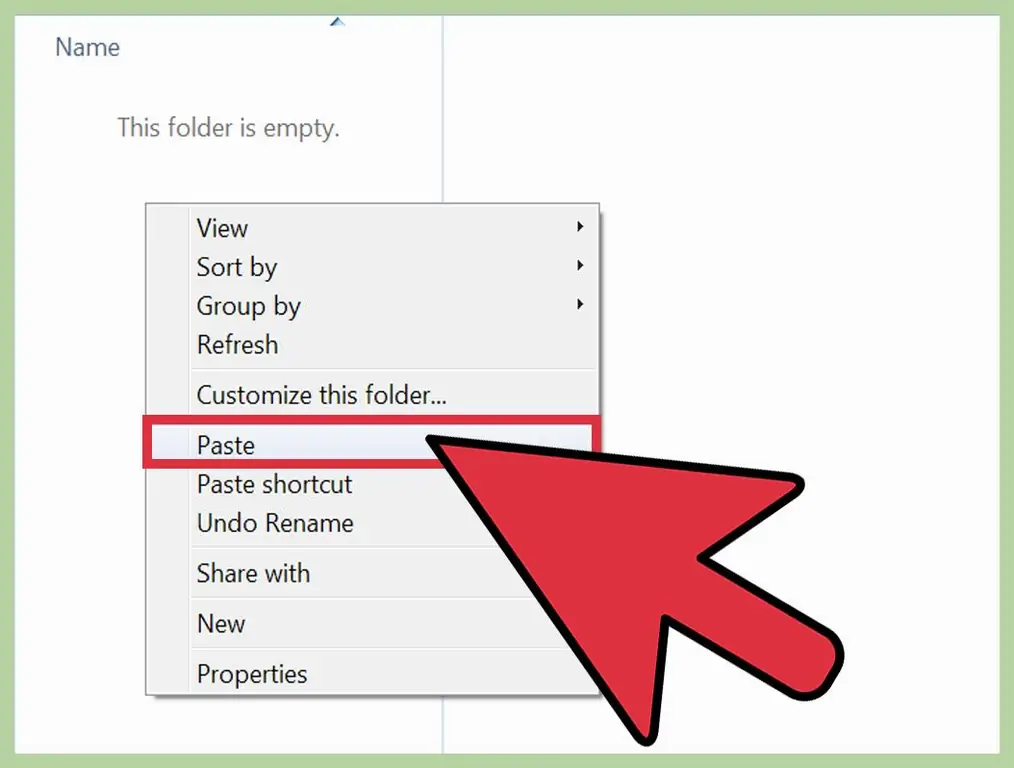Need for Speed Most Wanted может похвастаться одним из самых обширных списков лицензированных автомобилей во всей франшизе NFS. Тем не менее, вы можете заменить некоторые машины на другие, чтобы вдохнуть немного свежести в игру или опробовать новые аттракционы. Хотя для этого может потребоваться, по крайней мере, элементарный компьютер и система Windows, даже новички смогут это сделать, если будут достаточно внимательно следовать инструкциям.
Шаги
Часть 1 из 3: Загрузка нового автомобиля из Интернета
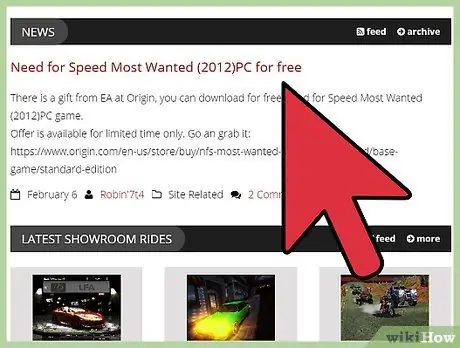
Шаг 1. Запустите процесс загрузки новых автомобилей для NFSMW из Интернета
Это можно сделать на разных сайтах, но одним из самых популярных является nfscars.net.
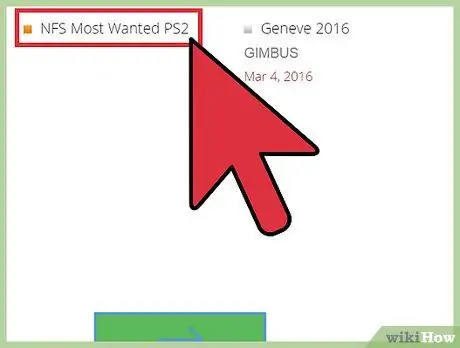
Шаг 2. Выберите NFS Most Wanted из списка доступных игр NFS
Для этого щелкните ссылку «Need for Speed» в верхней части сайта и выберите «Need for Speed Most Wanted» из появившегося списка.
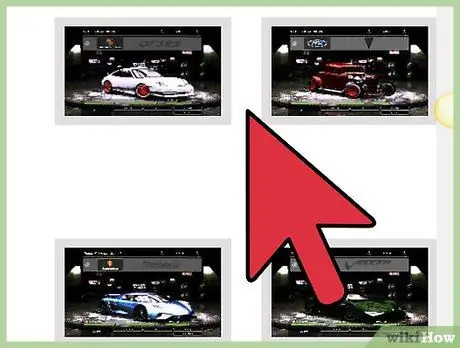
Шаг 3. Выберите автомобиль, который хотите добавить в NFSMW
Вы можете щелкнуть по одной из машин в разделе «Самые популярные автомобили» или «Еще», чтобы увидеть другие доступные автомобили. Как только вы увидите желаемую машину, нажмите на нее.
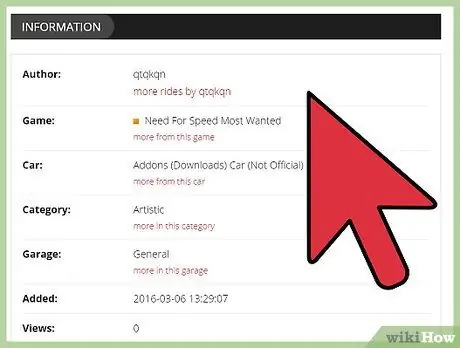
Шаг 4. Проверьте, какой автомобиль заменяет загруженный вами автомобиль в NFSMW
Вы можете увидеть эту информацию в поле описания для загрузки, которое находится под фотографией автомобиля. Каждое загруженное транспортное средство должно заменять один из автомобилей, изначально доступных на NFSMW. Если вы не хотите заменять конкретный указанный оригинальный автомобиль, нажмите кнопку «Назад» в браузере и выберите другой автомобиль для загрузки.
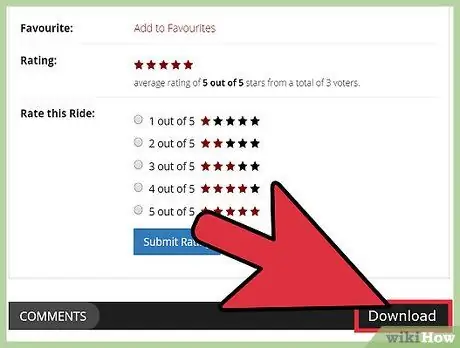
Шаг 5. Загрузите новую машину
Если вы согласны с заменой автомобиля, указанного в поле описания нового автомобиля, нажмите зеленую кнопку «Загрузить». Это загрузит на ваш компьютер заархивированную (сжатую) папку, содержащую файлы для нового автомобиля.
Часть 2 из 3. Резервное копирование файлов старого автомобиля
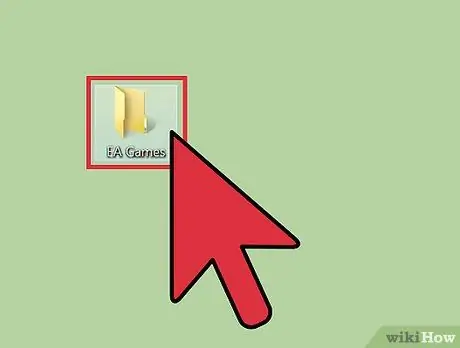
Шаг 1. Откройте папку установки NFS MW
Это папка, в которую были скопированы установочные файлы игры во время ее установки, и по умолчанию она находится по следующему пути: C: / Program Files / EA Games / Need for Speed Most Wanted \
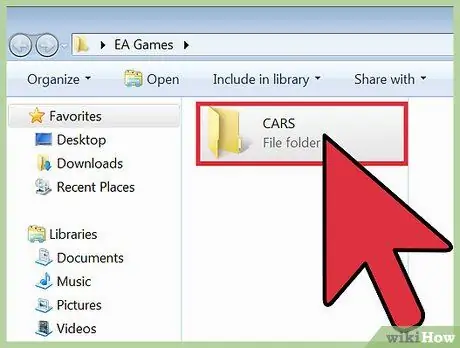
Шаг 2. Откройте папку «Машины»
Сделайте это, дважды щелкнув папку.
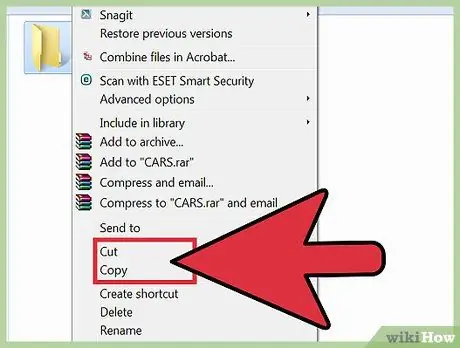
Шаг 3. Переместите папку со старой машиной в новое место на компьютере
Вы можете сделать это, щелкнув папку правой кнопкой мыши и выбрав «Копировать» или «Вырезать». Например, если старый автомобиль SL 500, его папка будет называться SL500.
Отправляйтесь в место, где вы хотите сохранить файл с автомобилем. В новом месте щелкните правой кнопкой мыши и выберите «Вставить». Это позволит вам позже восстановить старую машину, если вы недовольны новой
Часть 3 из 3: Установка загруженного автомобиля в NFSMW
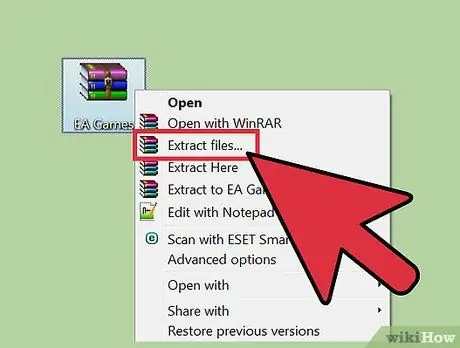
Шаг 1. Откройте заархивированную папку, которую вы скачали
Перейдите в папку «Загрузки», найдите загруженный zip-файл и щелкните его правой кнопкой мыши. Выберите «Распаковать здесь» в контекстном меню, чтобы распаковать новый файл автомобиля.
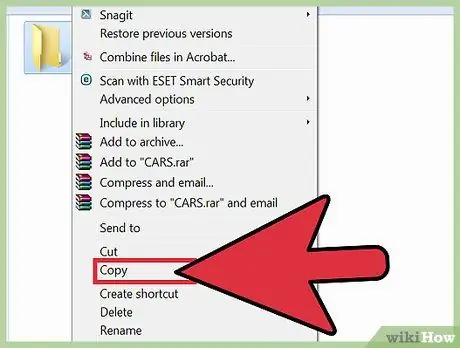
Шаг 2. Скопируйте файлы нового автомобиля из распакованной папки
Откройте папку и найдите файл с новым автомобилем. В его папке будет указано название заменяемого автомобиля, например, SL500. Сделайте это, щелкнув папку правой кнопкой мыши и выбрав «Копировать» в контекстном меню.
Шаг 3. Установите новую машину в вашу игру NFSMW
Зайдите в установочную папку NFSMW и откройте папку Cars. Щелкните правой кнопкой мыши и выберите «Вставить». Тогда вы замените старую машину новой!